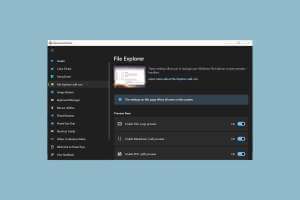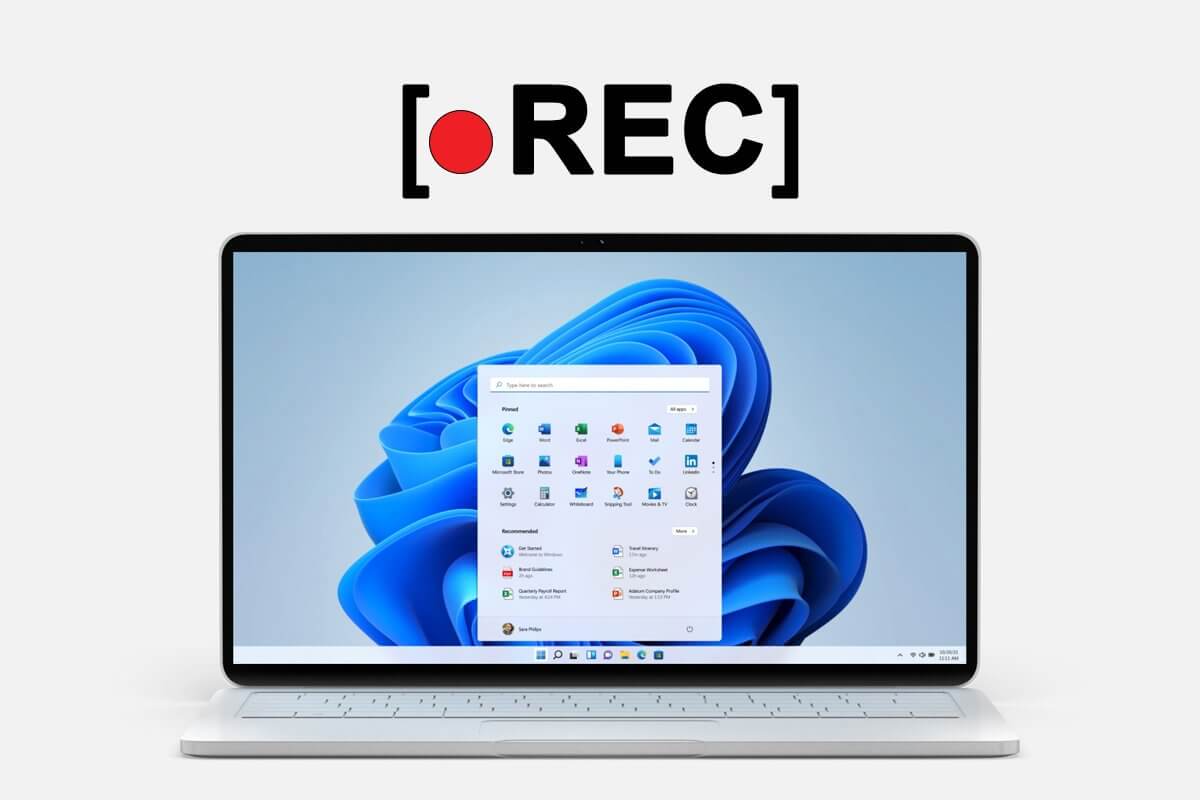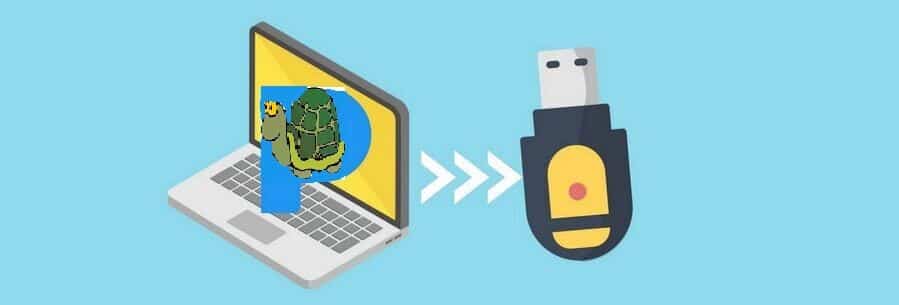Når man bruger et tekstbehandlingsprogram som f.eks. Microsoft Word For at samarbejde med andre kan du bruge en funktion som: Spor ændringer for at spore ændringer i dokumentet.Den indeholder dog ikke Microsoft Excel En lignende funktion findes. Du kan prøve andre alternativer for at sikre, at ændringer i en Excel-projektmappe spores. Et sådant alternativ er gennemstregning. En gennemstregning er en streg, der tegnes gennem ord for at angive enten fejlagtig tekst eller tekst, der vil blive fjernet. I modsætning til Microsoft Word har Microsoft Excel ikke en gennemstregningsfunktion på båndet. Sådan får du adgang til gennemstregningsfunktionen i Microsoft Excel.
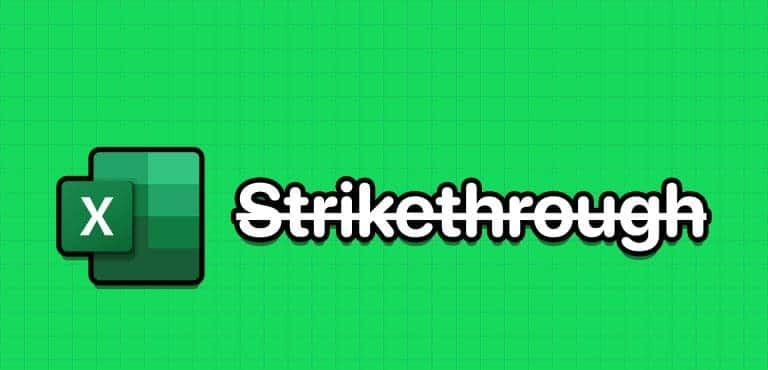
Sådan gennemstreges tekst i Microsoft Excel ved hjælp af en tastaturgenvej
Selvom funktionen Gennemstregning ikke er inkluderet i Microsoft Excel-båndet som standard, har den en tastaturgenvej. Sådan bruger du tastaturgenvejen:
Trin 1: Klik på knappen "Start" placeret på proceslinjen for at åbne menuen "Start" Og skriv excel For at søge efter applikationen.

Trin 2: Fra resultaterne skal du klikke på Ansøgning أو Microsoft Excel-projektmappe at åbne den.

Trin 3: .ي Excel-projektmappe, Markér den celle, du vil strege over. Hold tasten nede for at markere flere celler. kontrol Klik på de celler, du vil markere, på dit tastatur.
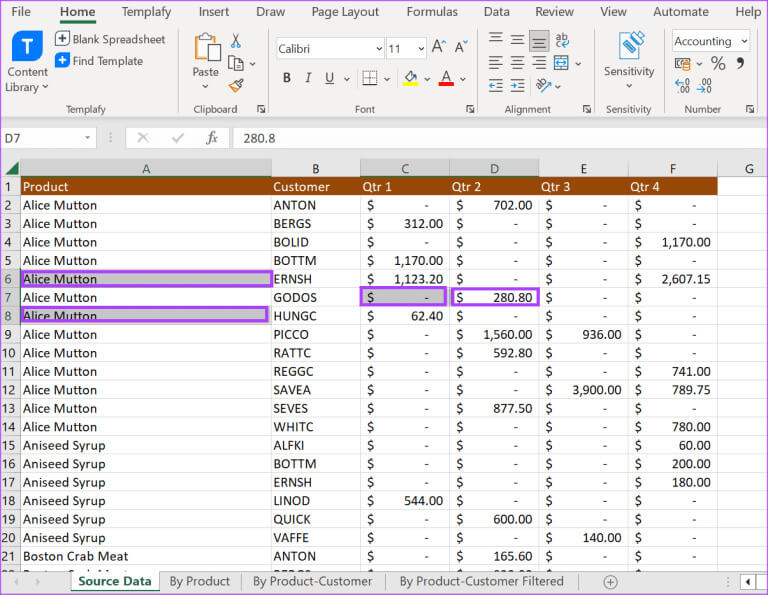
Trin 4: Tryk og hold tastaturgenvejen nede på dit tastatur. Kontrol + 5. Tekst i de markerede celler vil blive gennemstreget.
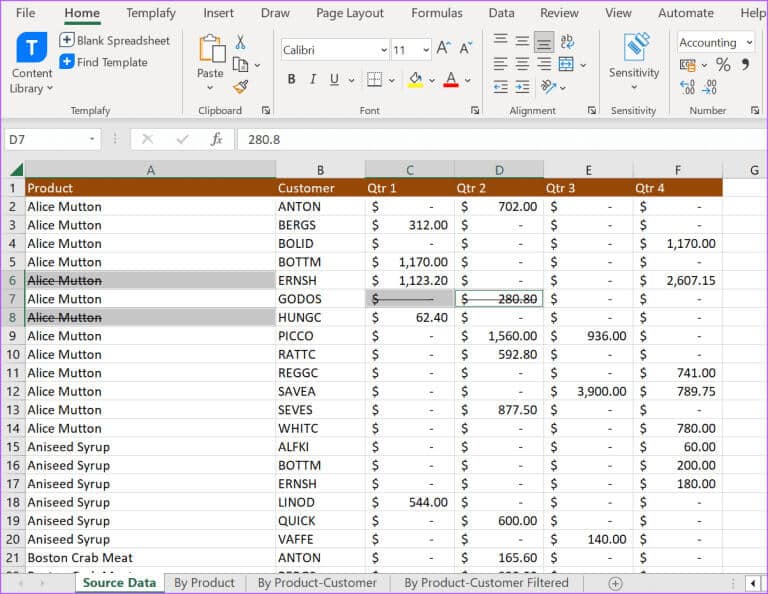
For at fortryde din streak kan du følge de samme trin som ovenfor.
Sådan gennemstreger du tekst i Microsoft Excel fra skrifttypemenuen
Funktionen Gennemstregning er en del af Excels tekstformateringsværktøjer. De fleste af Excels tekstformateringsværktøjer kan findes under menuen Skrifttype. Dog vises ikke alle på Excel-båndet. For at få adgang til funktionen Gennemstregning og andre skjulte tekstformateringsværktøjer skal du gøre følgende:
Trin 1: Klik på knappen "Start" placeret på proceslinjen for at åbne menuen "Start" Og skriv excel For at søge efter applikationen.

Trin 2: Klik på Anvend eller fra resultaterne Microsoft Excel-projektmappe at åbne den.

Trin 3: På bånd Excel, Klik på fanen الصفحة الرئيسية.

Trin 4: .ي Excel-projektmappeMarkér den celle, du vil strege over. For at markere flere celler skal du trykke og holde nede Ctrl-tasten Klik på de celler, du vil markere, på dit tastatur.
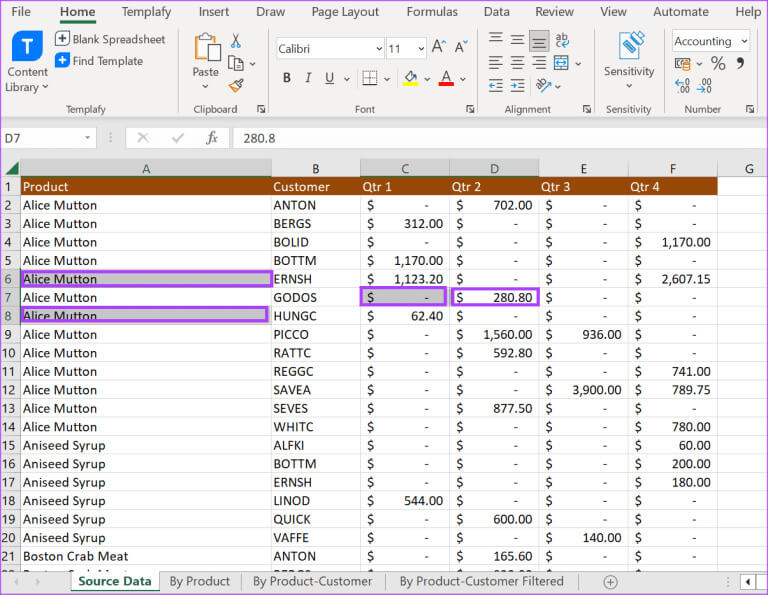
Trin 5: على Excel-båndet, Klik på dialogboksstarteren ud for Liste over skrifttyper.

Trin 6: ضمن مجموعة Effekter, Markér feltet ud for linjen igennem den.
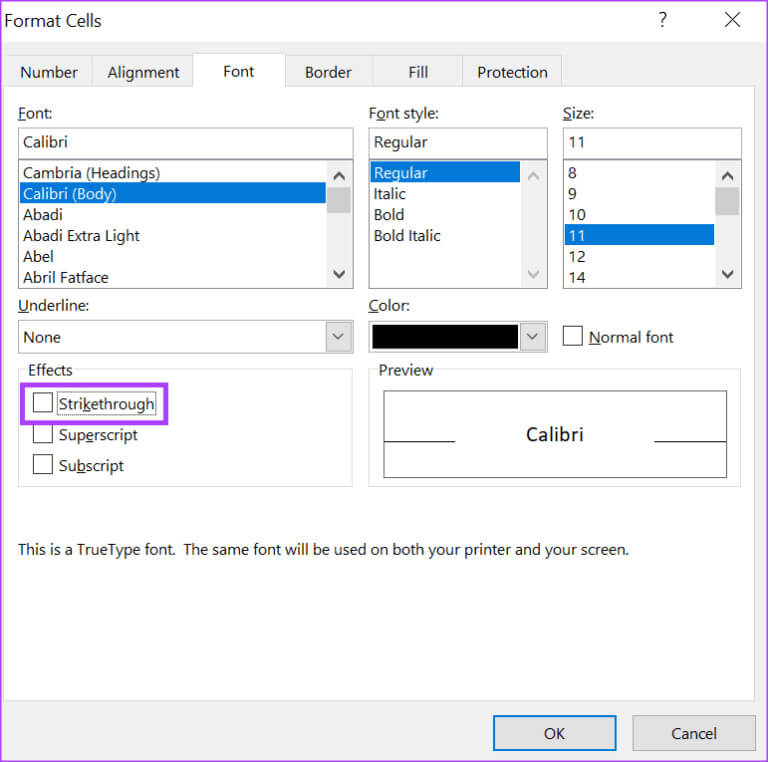
Trin 7: Klik på "OKAY" Teksten indeni vil indeholde: Valgte celler På en linje i midten.
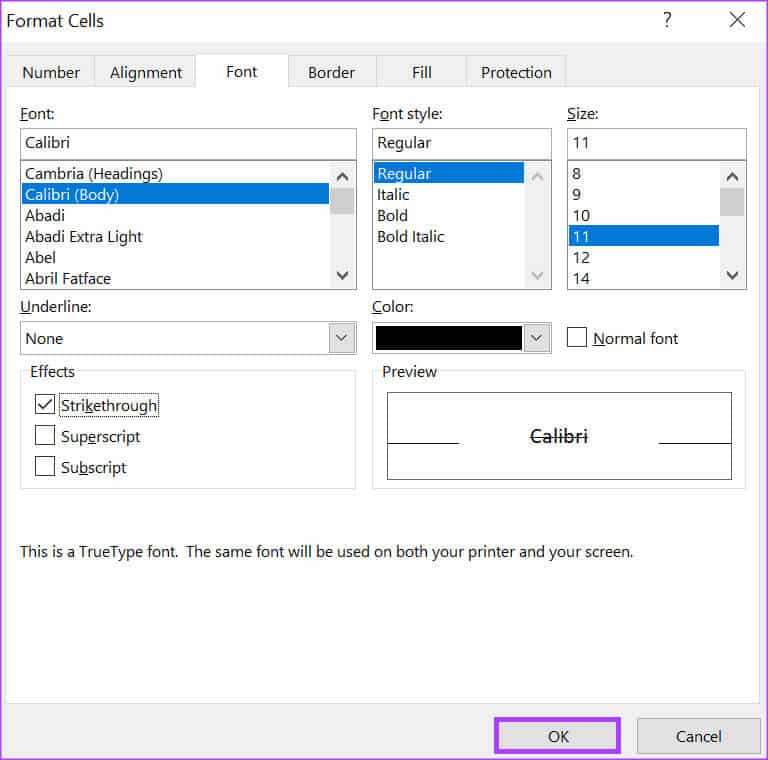
For at fortryde din streak kan du følge de samme trin som ovenfor.
Sådan laver du en linje gennem tekst i Microsoft Excel fra båndet
Der er mange tastaturgenveje i Microsoft Excel, og det kan være svært at huske genvejen til gennemstregning, når du har brug for den. En måde at sikre nem adgang til funktionen til gennemstregning er at tilføje den til dit bånd. Sådan gør du:
Trin 1: Klik på knappen "Start" placeret på proceslinjen for at åbne menuen "Start" Og skriv excel For at søge efter applikationen.

Trin 2: Klik på et Microsoft Excel-program eller en projektmappe fra resultaterne for at åbne det.

Trin 3: Højreklik Excel-båndet og vælg Tilpas bånd til at åbne dialogboksen Excel-indstillinger.
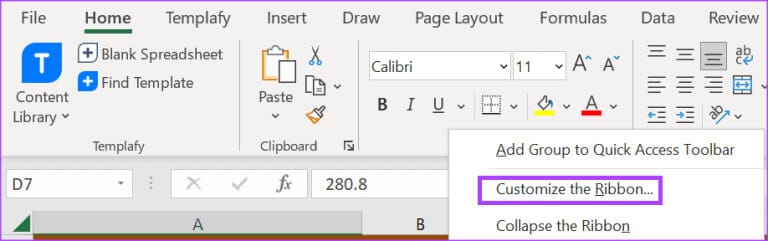
Trin 4: Klik på Tilpas båndet I dialogboksens liste Excel-indstillinger.
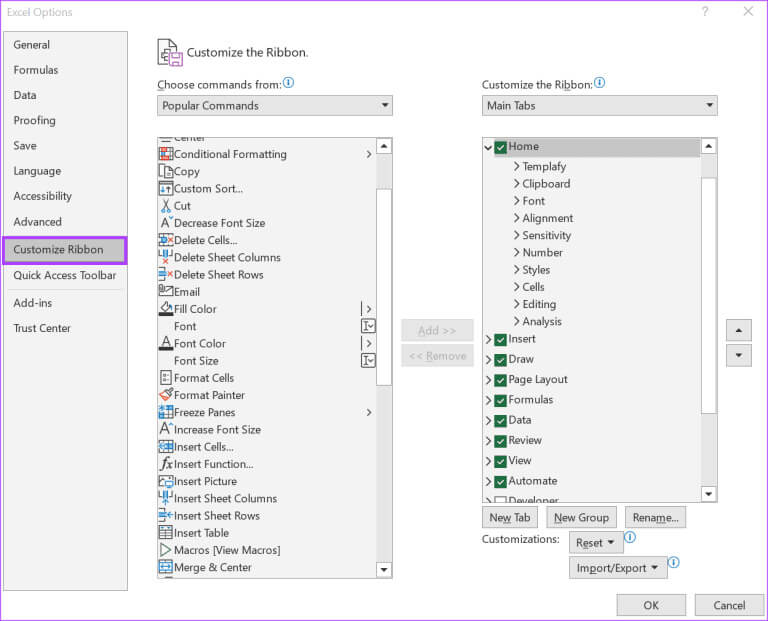
Trin 5: Klik på rullemenuen i en gruppe. "Vælg kommandoer fra".
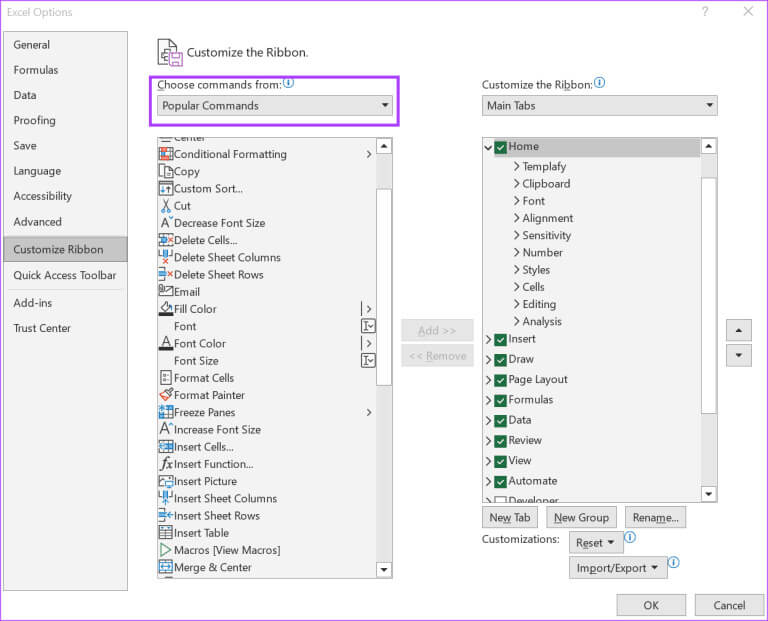
Trin 6: Find Alle kommandoer.
Trin 7: Rul ned i boksen nedenfor. Alle kommandoer Og marker det med en streg i midten.
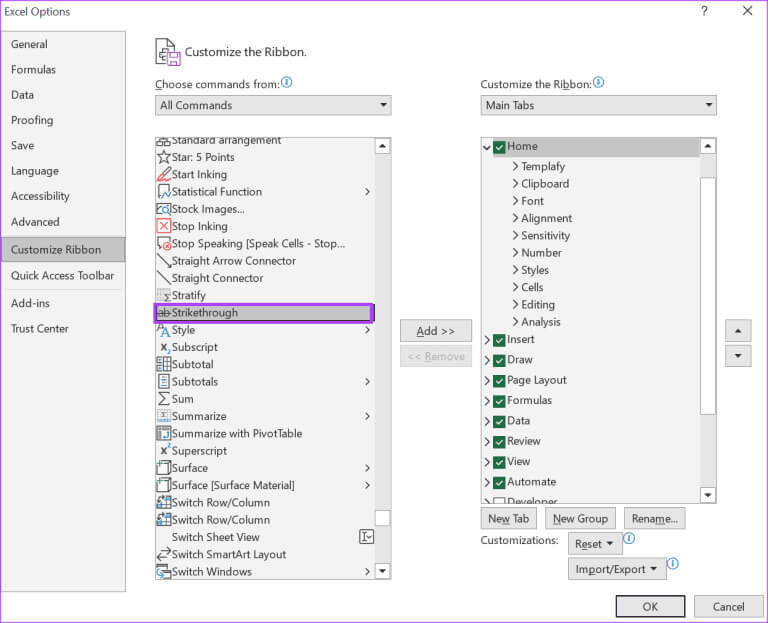
Trin 8: Inden for en firkant Tilpas båndet, klik på rullemenuen og vælg Hovedfaner.
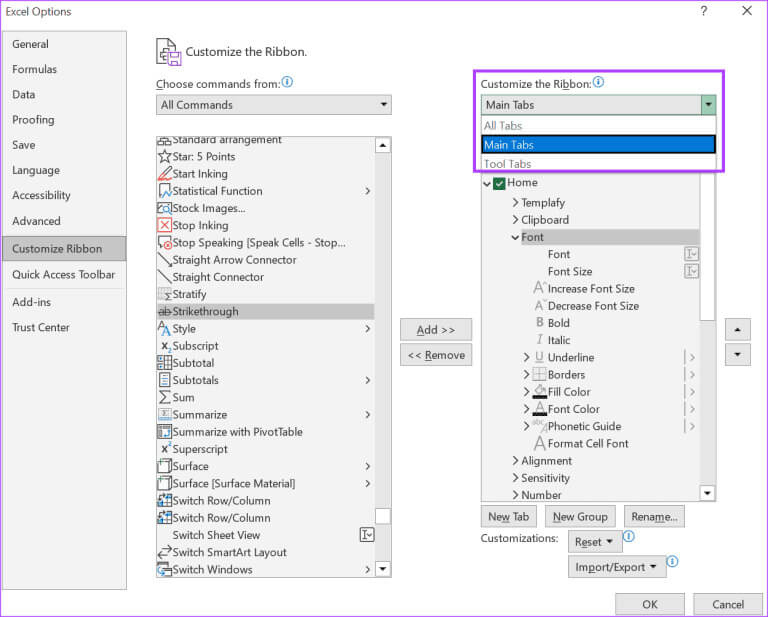
Trin 9: Klik på Nyt sæt under kassen.
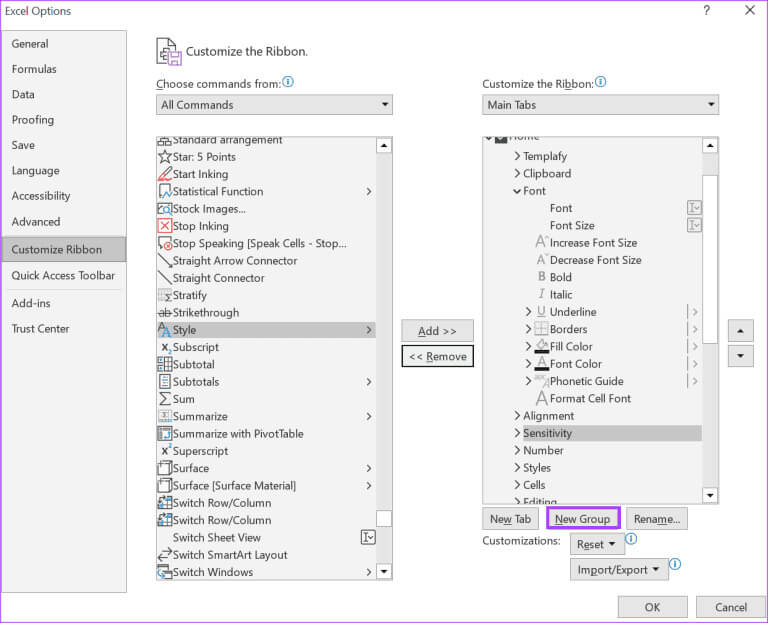
Trin 10: Klik på knappen "tillæg" Flyt knappen med en streg igennem til den nye gruppe.

Trin 11: Klik på "OKAY" For at gemme ændringerne vil knappen have en streg igennem sig. "Båndet".
Sådan opretter du en linje i Microsoft Excel 5
Trin 12: Markér de celler, du vil strege igennem, og klik på knap Foret igennem det.
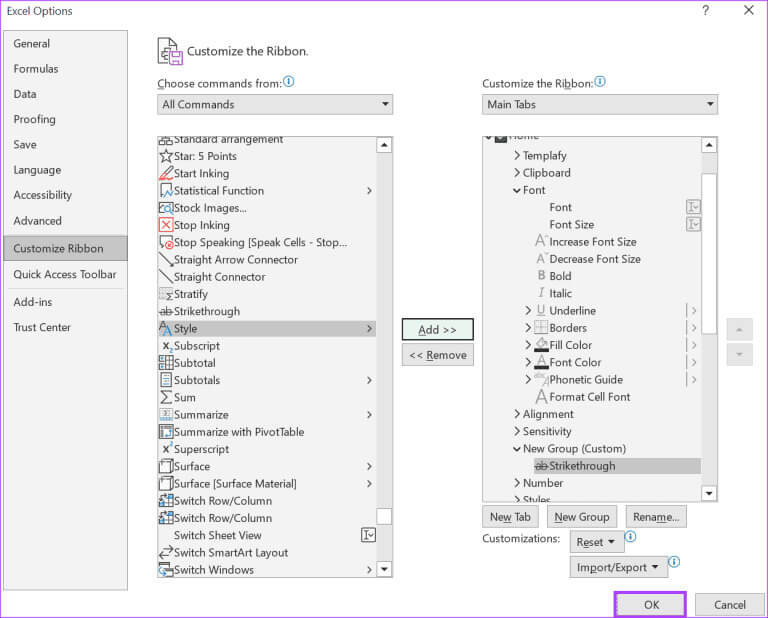
Brug af kommentarværktøjet i Microsoft Excel
Ved hjælp af gennemstregningsfunktionen i Microsoft Excel kan du spore tekstændringer i et Excel-regneark. Dette kan dog være forvirrende for den almindelige læser, hvis der ikke er yderligere noter, der forklarer, hvorfor teksten er understreget. For at forhindre dette kan du bruge kommentarværktøjet i Microsoft Excel til at give feedback til andre samarbejdspartnere.